Что такое распознавание звуков в Айфоне и как им пользоваться
Apple известна тем, что часто добавляет в iPhone функции двойного назначения. Первоначально они созданы для людей с ограничениями по здоровью, а в итоге ими начинают пользоваться все подряд. Взять ту же возможность использовать iPhone как слуховой аппарат — это же отличный способ кого-то подслушать! Или мерцание вспышки при звонке, которое просто красиво выглядит. Почему бы не включить? Нашли для вас еще одну фишку — распознавание звуков, которая однозначно будет полезна в быту каждому из нас. Рассказываем, как не пропустить звонок в дверь, даже если вы слушаете музыку в наушниках.

Рассказываем, как не пропустить курьера из доставки, пока сидишь в наушниках
ПОДПИСЫВАЙТЕСЬ НА НАШ КАНАЛ В ДЗЕНЕ - ЭТО БЕСПЛАТНО
Зачем нужно распознавание звуков на Айфоне
Apple добавила распознавание звуков еще в iOS 14, но долгое время эта функция оставалась в тени. Купертиновцы даже напомнили о ней в 2021 году, выпустив видео о том, как настроить распознавание звуков на Айфоне или Айпаде. Устройство будет в фоновом режиме прислушиваться к окружающим звукам и распознавать те, которые нужны пользователю — помогать в этом будет система искусственного интеллекта.
Apple традиционно напоминает, что на распознавание звуков не следует полагаться, когда есть опасность пострадать, получить травму или при навигации. Скорее, она носит информативный характер, поэтому иногда может работать неточно.
По умолчанию iOS уже имеет ряд встроенных звуков вроде сирены, телефонного звонка или плача детей. В iOS 16 функцию доработали, поэтому каждый пользователь может добавить собственный звук, который iPhone сможет распознать. Давайте проверим, как это работает.
Chrome на iOS начнет глючить и высаживать батарею. Спасибо Apple за это!
Как работает распознавание звуков на Айфоне
Ничего сверхъестественного делать не нужно: настройки распознавания звуков расположены в Универсальном доступе. Лично я иногда включаю музыку в наушниках достаточно громко, поэтому боюсь пропустить стук в дверь. Давайте попробуем включить его.
- Зайдите в Настройки и выберите «Универсальный доступ».
- Выберите распознавание звуков и включите ползунок. Немного подождите, чтобы система распознала окружающие звуки. Иногда это может занять много времени.
- Нажмите «Звуки».
- Можно выбрать стук в дверь из списка, но лучше записать его самостоятельно: если у вас две входных двери, то он может быть приглушенным — для этого нажмите «Пользовательский бытовой прибор или дверной звонок».
- Затем нажмите «Продолжить», в следующем поле введите название звука и подтвердите сохранение.
- Для лучшего эффекта лучше оставить телефон в квартире, закрыть обе двери. После этого нажмите «Начать прослушивание» несколько раз постучите в дверь.
- iPhone распознает стук: на экране появится надпись, что звук обнаружен. Нажмите «Сохранить».
- Так нужно записать один и тот же звук 5 раз. Я записал его по-разному: приглушенный стук в дверь, когда лает собака, с разной интенсивностью и так далее. После этого система должна обучиться и запомнить — это занимает несколько минут, не переживайте.
- После этого появится неотложное уведомление, что звук готов к использованию. Это значит, что iPhone слушает окружающие звуки и предупредит вас о них уведомлением и мелодией. Ее тоже можно выбрать в настройках.
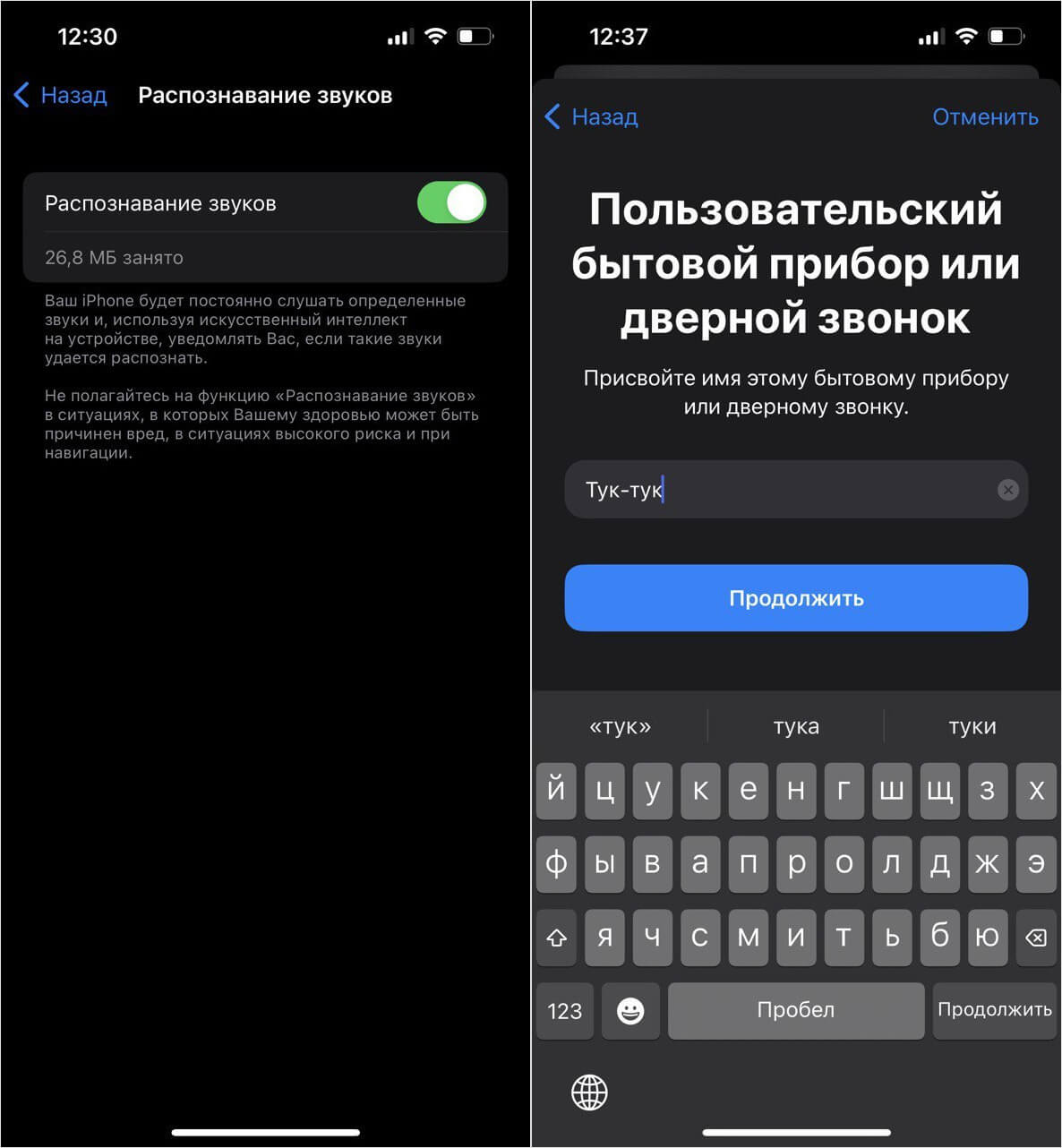
Включить распознавание звуков очень легко
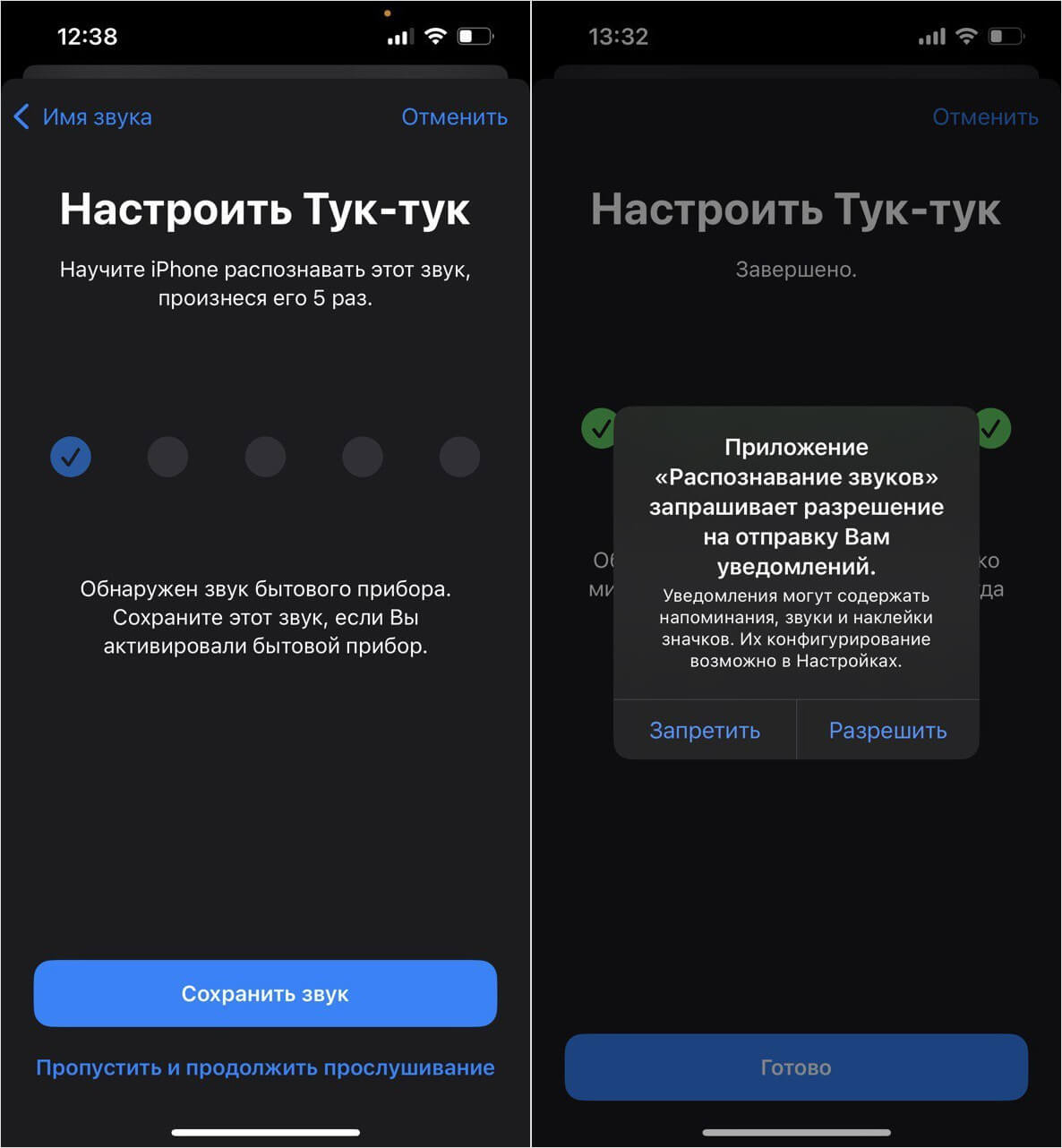
Записать звук нужно 5 раз, чтобы функция начала работать

Системе требуется некоторое время для обучения. Также может вылезти ошибка
Теперь оповещения о звуках будут приходить всегда, даже если все уведомления на вашем iPhone отключены! Иногда при обучении вылезает ошибка, поэтому можно перезаписать звук заново.

Иногда система дает сбой, но для этого достаточно перезаписать звуки заново
Уверен, на постоянной основе пользоваться этой фичей не стоит: в фоновом режиме будет быстро разряжаться батарея. Вместо того, чтобы каждый заходить в настройки Универсального доступа, можно добавить Распознавание звуков в Пункт управления. Делается это просто.
- Зайдите в Настройки.
- Выберите «Пункт управления».
- В самом низу списка найдите «Распознавание звуков» и нажмите зеленую кнопку «Добавить».
- Теперь выбирать нужный звук, который боитесь пропустить, стало намного проще!
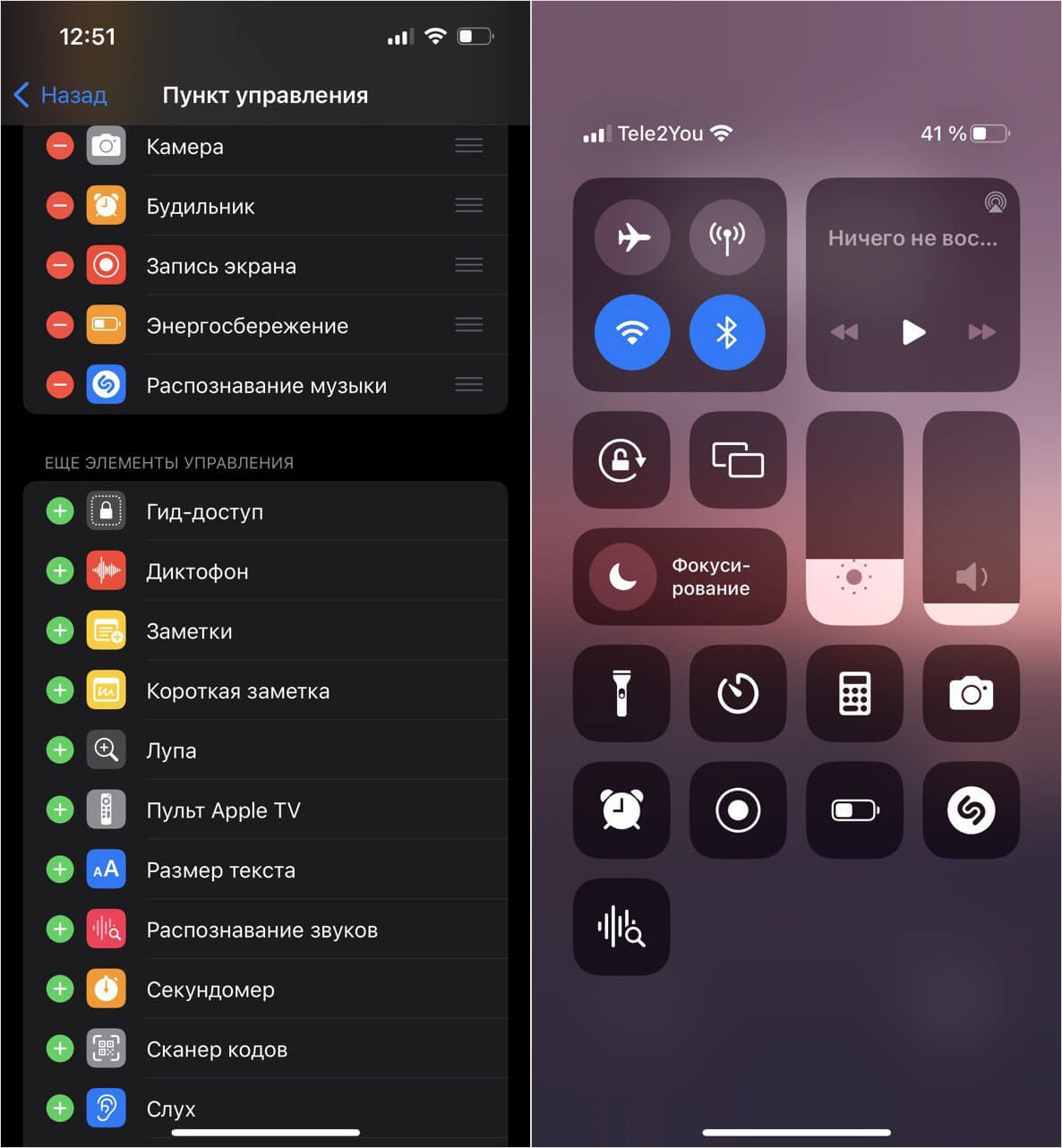
Можно добавить кнопку в Пункт управления, чтобы включать функцию при необходимости
Обратите внимание, что иногда система может работать неточно: к примеру, если громко играет музыка, iPhone может ничего не услышать — примерно как с распознаванием в Шазаме. Кроме того, во время использования распознавания у вас отключится активация по фразе «Привет, Сири», так как микрофоны будут реагировать не на ваш голос, а на указанные звуки.
С другой стороны, удобно, что можно включить несколько звуков, в том числе, записанных самостоятельно. Если в доме есть животные, а вы чем-то заняты в другой комнате, то можно активировать сразу «Дверной звонок» и «Разбивающееся стекло». Ну, или включить «Сигнал автомобиля», когда идешь по улице в наушниках, чтобы не мешать проезду.
ПОДПИШИТЕСЬ НА НАШ ЧАТ В ТЕЛЕГРАМЕ, ЧТОБЫ ОСТАВАТЬСЯ НА СВЯЗИ
Одной из главных фишек обновления iOS 16.2 является приложение Freeform — онлайн-доска для совместной работы нескольких пользователей. Объяснили, как правильно пользоваться Freeform и для какого устройства оно больше подходит.











